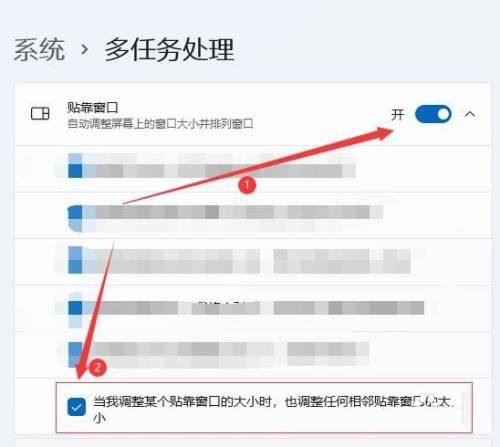在Windows11中有着很多的小组件和功能可以使用,近期很多的用户都在询问贴靠窗口功能如何使用?不少的人都不清楚具体的操作流程,关于这个问题,今日的win11教程内容就来和大伙分享要详细的使用步骤,有兴趣的用户一起来了解看看吧。
番茄花园Win10 64位纯净专业版 V2021.08 [电脑系统]
大小:5.56 GB 类别:番茄花园
立即下载Win11贴靠窗口功能使用教程
1、打开“windows 11”系统桌面,在下方的任务栏中找到“开始”图标。
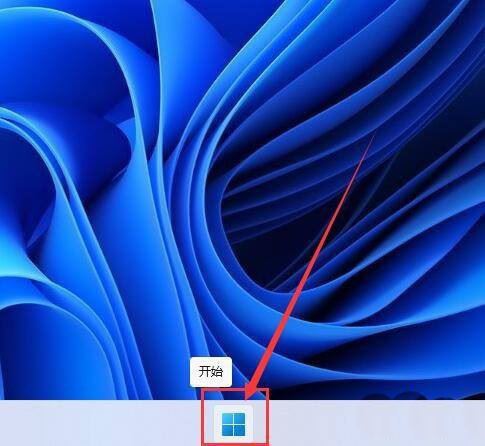
2、进入“开始”菜单后,点击“设置”按钮进入。
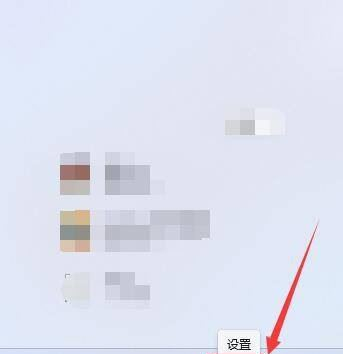
3、进入“系统”设置界面后,选择“多任务处理”选项进入。
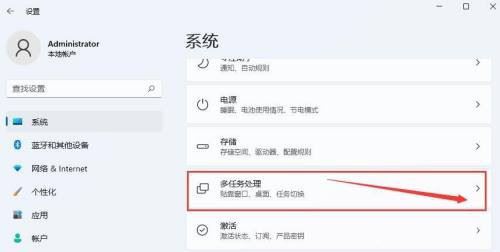
4、进入界面后,将“贴靠窗口”开关拉至“开”位置后,同时勾选“当我调整某个贴靠窗口的大小时,也调整任何相邻贴靠窗口的大小”即可。